Cách cứu dữ liệu HDD hiệu quả bạn không nên bỏ qua
Trong quá trình sử dụng máy tính, việc mất dữ liệu đột ngột do lỗi ổ cứng là điều không ai mong muốn. Dù nguyên nhân đến từ thao tác nhầm hay hư hỏng vật lý, thực hiện cứu dữ liệu HDD kịp thời là cực kỳ quan trọng để bảo toàn thông tin.
Bài viết này, iCare Center sẽ giúp bạn nắm được các dấu hiệu, nguyên nhân thường gặp, cách phục hồi ổ cứng HDD tại nhà an toàn, và khi nào cần đến dịch vụ chuyên nghiệp để đảm bảo không mất dữ liệu vĩnh viễn.
Khi nào cần cứu dữ liệu HDD?
Cứu dữ liệu HDD là nhu cầu cấp thiết trong nhiều tình huống, khi người dùng gặp phải sự cố bất ngờ khiến dữ liệu bị mất, không thể truy cập, hoặc bị hư hỏng.
Dưới đây là những trường hợp phổ biến nhất mà bạn nên thực hiện khôi phục dữ liệu càng sớm càng tốt:
Xóa nhầm dữ liệu
- Việc xóa nhầm các tệp tin quan trọng là lý do phổ biến khiến nhiều người phải tìm đến giải pháp cứu dữ liệu ổ cứng HDD.
- Nếu bạn đã làm trống thùng rác hoặc xóa dữ liệu vĩnh viễn, hãy dừng sử dụng ổ ngay để tránh bị ghi đè, đồng thời áp dụng các công cụ hoặc dịch vụ phục hồi phù hợp.
Định dạng ổ nhầm hoặc mất phân vùng
- Chỉ với một thao tác nhầm khi định dạng ổ đĩa hoặc chia lại phân vùng, toàn bộ dữ liệu có thể biến mất ngay lập tức.
- Trong các trường hợp này, khả năng khôi phục dữ liệu ổ cứng HDD sẽ cao nếu bạn không tiếp tục ghi thêm dữ liệu mới vào ổ sau khi định dạng.
HDD bị lỗi vật lý hoặc bad sector
- Khi ổ cứng gặp các lỗi vật lý như bad sector, hư đầu đọc, hoặc trục trặc cơ học, việc phục hồi dữ liệu ổ cứng HDD trở nên phức tạp hơn.
- Tình trạng này thường cần đến chuyên gia và thiết bị chuyên dụng để xử lý an toàn, hạn chế rủi ro mất dữ liệu vĩnh viễn.

Ổ cứng bị tháo ra với vết cháy, hỏng board mạch
Bị virus, mã độc, hoặc lỗi hệ điều hành
- Virus hoặc phần mềm độc hại có thể xóa, mã hóa hoặc làm hỏng dữ liệu.
- Ngoài ra, lỗi hệ điều hành, mất điện đột ngột hoặc sự cố phần mềm cũng có thể khiến dữ liệu biến mất.
- Lúc này, các công cụ khôi phục dữ liệu HDD hoặc giải pháp can thiệp hệ thống là điều cần thiết để lấy lại thông tin quan trọng.
Lỗi do tác động vật lý, sốc điện
- Ổ cứng bị rơi rớt, va đập mạnh hoặc bị sốc điện có thể khiến dữ liệu bị mất đột ngột.
- Với những trường hợp nghiêm trọng như cháy nổ, chập mạch, người dùng nên ngừng mọi thao tác tự xử lý và tìm đến dịch vụ cứu dữ liệu HDD chuyên nghiệp để tránh làm tình trạng tệ hơn.

Ổ cứng bị nứt vỏ, rơi rớt trong quá trình di chuyển
Cách cứu dữ liệu ổ cứng HDD tại nhà an toàn
Trong nhiều trường hợp mất dữ liệu không quá nghiêm trọng, bạn hoàn toàn có thể cứu dữ liệu ổ cứng HDD tại nhà bằng những phương pháp đơn giản nhưng hiệu quả.
Tuy nhiên, để đảm bảo an toàn và tránh làm tình trạng tồi tệ hơn, người dùng cần thao tác cẩn thận, ưu tiên các cách sau:
Dùng phần mềm cứu dữ liệu ổ cứng HDD
Đây là lựa chọn phổ biến khi bạn lỡ tay xóa nhầm file, định dạng nhầm phân vùng hoặc mất dữ liệu do lỗi phần mềm.
Hiện nay có nhiều phần mềm cứu dữ liệu ổ cứng HDD miễn phí và trả phí với giao diện thân thiện, dễ dùng, phù hợp cả với người không rành kỹ thuật.
Một số phần mềm hiệu quả gồm:
- Recuva – Phục hồi file đã xóa trên ổ cứng, USB, thẻ nhớ.
- EaseUS Data Recovery Wizard – Mạnh mẽ, dễ dùng, hỗ trợ cả ổ cứng bị ghi đè nhẹ.
- MiniTool Power Data Recovery – Tốt cho các trường hợp mất dữ liệu do virus, xóa nhầm, lỗi hệ thống.
Tuy nhiên, chỉ nên sử dụng phần mềm trong các trường hợp lỗi nhẹ, không áp dụng nếu ổ cứng có dấu hiệu vật lý.
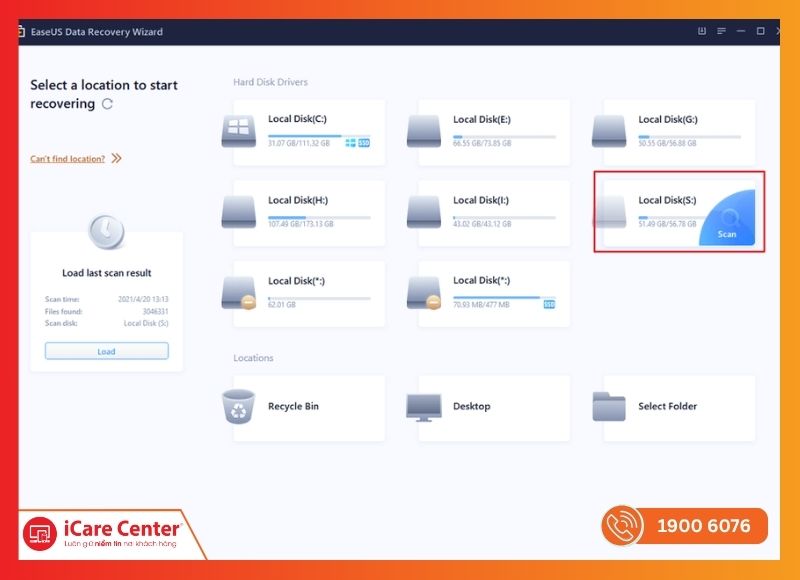
EaseUS Data Recovery Wizard quét file đã xóa
Khởi động Safe Mode để sao lưu dữ liệu
Safe Mode (Chế độ an toàn) là môi trường Windows giới hạn, giúp máy hoạt động tối thiểu để xử lý sự cố phần mềm.
Nếu máy tính khởi động không bình thường hoặc nghi ngờ lỗi do hệ điều hành, bạn có thể:
- Khởi động vào Safe Mode bằng phím F8 (trên các máy đời cũ) hoặc truy cập từ menu khởi động nâng cao.
- Sau đó, truy xuất dữ liệu và sao chép sang thiết bị khác.
Lưu ý: Safe Mode chỉ phù hợp nếu lỗi liên quan đến phần mềm hoặc driver, không hiệu quả với lỗi phần cứng.
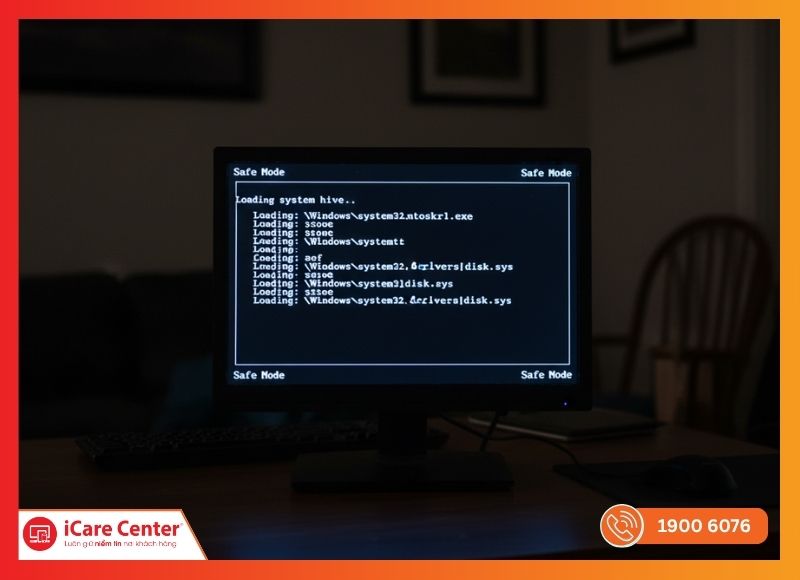
Màn hình khởi động Windows ở chế độ Safe Mode
Dùng đĩa cứu hộ (Hiren’s BootCD, Live USB)
Đĩa cứu hộ là giải pháp mạnh khi hệ điều hành bị hỏng, không thể truy cập dữ liệu. Chỉ cần tạo một USB hoặc CD boot chứa bộ công cụ như Hiren’s BootCD hoặc Ultimate Boot CD, bạn có thể:
- Khởi động máy từ USB cứu hộ
- Dùng các công cụ tích hợp để truy cập và phục hồi dữ liệu ổ cứng HDD
- Chuyển dữ liệu sang ổ khác an toàn
Cách này hiệu quả với lỗi hệ điều hành, lỗi phần mềm hoặc máy tính không khởi động được.
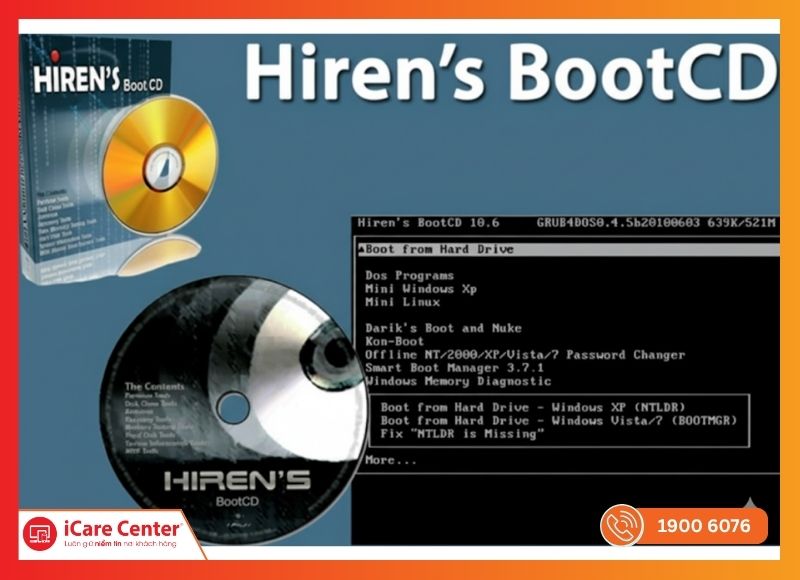
Tạo USB cứu hộ Hiren’s BootCD từ file ISO
Dùng Command Prompt (CMD) khôi phục dữ liệu
Với người có chút hiểu biết về hệ thống, Command Prompt (CMD) là công cụ đáng thử. Một số lệnh hữu ích gồm:
- chkdsk: kiểm tra và sửa lỗi hệ thống tệp
- sfc /scannow: quét và phục hồi tệp hệ thống bị hỏng
- attrib: khôi phục file bị ẩn hoặc bị lỗi thuộc tính
CMD giúp xử lý lỗi logic và file bị ẩn, nhưng không phù hợp cho các lỗi vật lý.
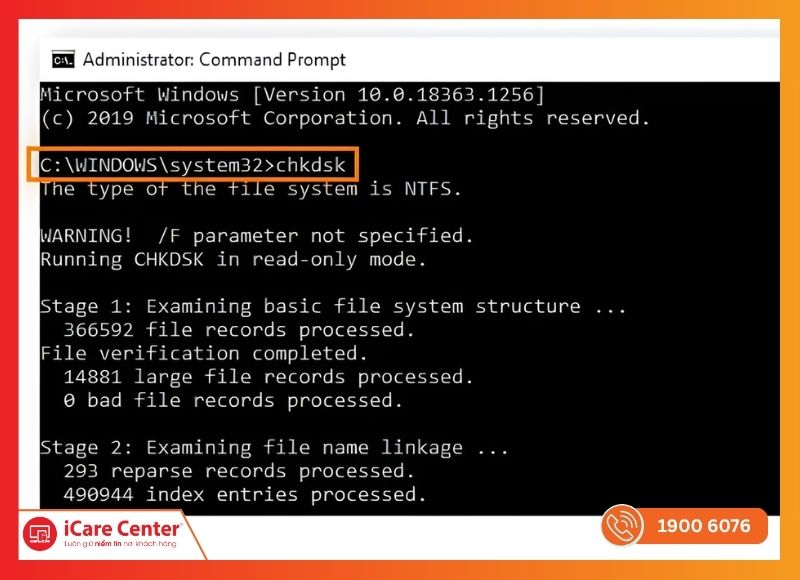
Giao diện CMD khi chạy lệnh chkdsk kiểm tra ổ đĩa
Kết nối ổ cứng với máy khác bằng dock/USB
Nếu máy bạn không thể truy cập ổ cứng do lỗi khởi động, bạn có thể tháo ổ ra và kết nối sang máy khác qua dock SATA/USB.
Khi đó, máy tính mới sẽ nhận ổ như thiết bị ngoài, cho phép bạn truy xuất và sao chép dữ liệu dễ dàng (nếu ổ còn hoạt động tốt).

Ổ cứng được gắn vào dock chuyển đổi SATA sang USB
Một số lưu ý khi cứu dữ liệu HDD tại nhà
Mặc dù có nhiều phương pháp cứu dữ liệu HDD tại nhà, nhưng nếu thao tác sai cách, bạn có thể khiến dữ liệu mất vĩnh viễn.
Để tăng khả năng phục hồi thành công và tránh rủi ro, hãy ghi nhớ những lưu ý quan trọng dưới đây:
(1) Không ghi thêm dữ liệu vào ổ bị lỗi
- Khi phát hiện mất dữ liệu, điều đầu tiên bạn cần làm là ngưng ngay việc sử dụng ổ cứng đó, đặc biệt là không ghi thêm bất kỳ dữ liệu mới nào vào.
- Việc ghi đè sẽ khiến các tệp đã xóa không thể khôi phục được nữa, kể cả khi dùng phần mềm chuyên dụng.
(2) Tránh tự tháo lắp nếu không có kỹ thuật
- Ổ cứng HDD là thiết bị phần cứng nhạy cảm.
- Nếu bạn không có kiến thức chuyên môn, tuyệt đối không nên tháo lắp ổ cứng để tránh làm hỏng đầu đọc, mạch điều khiển hoặc làm xước bề mặt đĩa – những lỗi vật lý có thể khiến dữ liệu biến mất vĩnh viễn và không thể phục hồi ổ cứng HDD được nữa.

Không nên tháo lắp ổ HDD nếu không có kỹ năng
(3) Ưu tiên cứu dữ liệu ra ổ cứng khác
- Khi dùng phần mềm để phục hồi dữ liệu ổ cứng HDD, bạn nên thiết lập nơi lưu dữ liệu sau khi khôi phục là một ổ đĩa khác, tốt nhất là một thiết bị lưu trữ ngoài.
- Điều này giúp tránh tình trạng ghi đè lên vùng dữ liệu cũ chưa được phục hồi hết.
(4) Không chạy nhiều chương trình cùng lúc khi phục hồi
- Trong quá trình quét và khôi phục dữ liệu, hãy tắt các phần mềm không cần thiết.
- Việc này giúp tránh xung đột hệ thống, giảm rủi ro ghi dữ liệu lên phân vùng cần phục hồi, đồng thời tăng hiệu quả quét sâu và lấy lại được nhiều dữ liệu hơn.
(5) Ưu tiên chế độ quét sâu nếu dùng phần mềm
- Hầu hết phần mềm cứu dữ liệu ổ cứng HDD hiện nay đều có chế độ quét sâu (Deep Scan).
- Tuy mất thời gian hơn, nhưng đây là cách giúp bạn phục hồi tối đa số lượng tệp đã bị mất, đặc biệt là các file đã xóa từ lâu hoặc sau khi format nhầm.
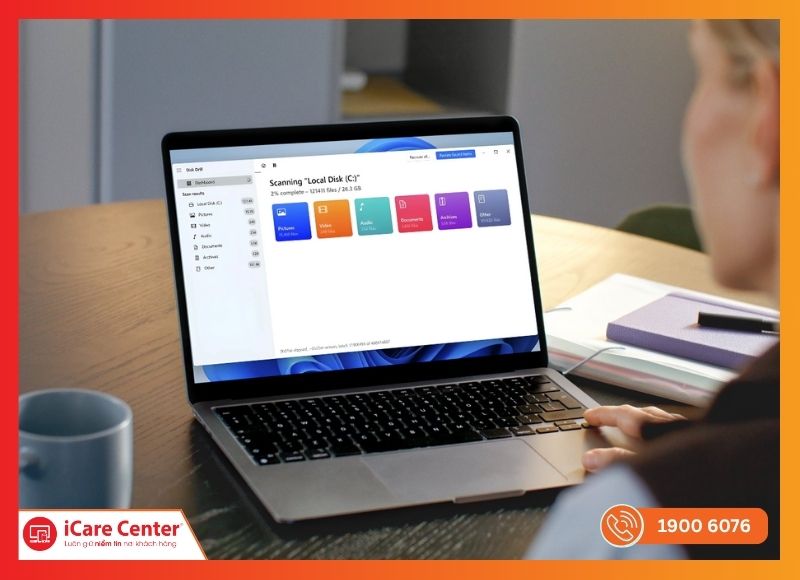
Ưu tiên sử dụng quét sâu trong phần mềm phục hồi
Dấu hiệu ổ cứng HDD bị hư cần phục hồi dữ liệu
Nhận biết sớm các dấu hiệu hư hỏng giúp bạn khôi phục dữ liệu ổ cứng HDD kịp thời, tránh tình trạng mất mát hoàn toàn. Dưới đây là những biểu hiện thường gặp khi ổ cứng gặp sự cố và cần được kiểm tra ngay:
- ✅ Ổ cứng phát tiếng kêu lạ: Âm thanh rè rè, tạch tạch, lách cách… thường cho thấy đầu đọc bị lệch hoặc đĩa từ đang va chạm – dấu hiệu hỏng cơ học nghiêm trọng.
- ✅ Máy không nhận ổ cứng: Ổ không hiển thị trong BIOS hoặc This PC, có thể do bo mạch lỗi, cáp hỏng hoặc firmware bị sự cố.
- ✅ Ổ cứng chạy chậm hoặc bị treo: Máy đơ khi truy cập dữ liệu, tốc độ phản hồi chậm bất thường – thường là do bad sector hoặc lỗi hệ thống tệp.
- ✅ File, thư mục biến mất: Dữ liệu tự nhiên mất, không thể mở thư mục, hoặc nhận thông báo lỗi khi truy cập – có thể do lỗi phân vùng hoặc virus.
- ✅ Hệ thống yêu cầu format ổ: Khi truy cập ổ, nếu gặp cảnh báo “You need to format the disk…”, chứng tỏ phân vùng đã bị hỏng. Không nên format nếu chưa cứu dữ liệu.

Dấu hiệu ổ cứng HDD bị hư cần phục hồi dữ liệu
Lưu ý: Nếu bạn gặp một hoặc nhiều dấu hiệu trên, hãy dừng sử dụng ổ cứng ngay để tránh làm tình trạng tồi tệ hơn. Tùy mức độ, bạn có thể áp dụng cách cứu dữ liệu HDD tại nhà hoặc liên hệ dịch vụ chuyên nghiệp nếu lỗi nặng.
>> GIải pháp cứu dữ liệu SSD an toàn, hiệu quả
Nguyên nhân khiến ổ cứng HDD bị lỗi, mất dữ liệu
Hiểu rõ nguyên nhân gây lỗi sẽ giúp bạn chủ động hơn trong việc phục hồi ổ cứng HDD và ngăn ngừa nguy cơ mất dữ liệu trong tương lai.
Dưới đây là những nguyên nhân phổ biến khiến ổ cứng bị hư hỏng:
❌ Tắt/mở máy liên tục
Thói quen bật – tắt máy quá nhiều lần trong thời gian ngắn sẽ khiến ổ cứng phải quay liên tục, dẫn đến hao mòn đầu đọc và các bộ phận cơ học bên trong.
Đây là nguyên nhân thường gặp khiến ổ HDD nhanh chóng xuống cấp và dễ phát sinh lỗi.
❌ Nhiệt độ cao do hoạt động quá tải
Khi máy tính hoạt động liên tục trong thời gian dài mà không có giải pháp tản nhiệt phù hợp, ổ cứng sẽ dễ bị nóng vượt ngưỡng cho phép.
Nhiệt độ cao làm giảm tuổi thọ ổ đĩa và có thể khiến dữ liệu bị hỏng, đặc biệt là trong các phiên làm việc nặng như render, copy file lớn hoặc chơi game lâu.

Nhiệt độ cao do hoạt động quá tải
❌ Tác động vật lý, rơi rớt
Ổ cứng HDD rất nhạy cảm với va đập vì cấu tạo gồm nhiều bộ phận cơ khí chuyển động.
Việc đánh rơi, va đập mạnh hoặc để máy bị rung lắc trong quá trình di chuyển có thể khiến đầu đọc chạm đĩa, gây xước bề mặt từ và mất dữ liệu nghiêm trọng.
❌ Sốc điện, mất điện đột ngột
Nguồn điện không ổn định, mất điện bất ngờ hoặc sử dụng thiết bị với ổ cắm kém chất lượng có thể gây sốc điện, làm cháy bo mạch hoặc hỏng firmware ổ cứng.
Đây là lỗi nặng, thường phải can thiệp bằng thiết bị chuyên dụng để khôi phục dữ liệu ổ cứng HDD.

Ổ cứng cháy bo mạch sau khi bị sốc điện mạnh
Lời khuyên từ iCare Center: Hãy sử dụng ổn định, tránh làm việc quá tải liên tục, lắp đặt hệ thống tản nhiệt phù hợp và bảo quản ổ cứng cẩn thận khi di chuyển. Việc phòng ngừa luôn dễ hơn rất nhiều so với xử lý hậu quả mất dữ liệu.
Khi nào nên dùng dịch vụ phục hồi ổ cứng HDD chuyên nghiệp?
Không phải lúc nào cũng có thể phục hồi ổ cứng HDD tại nhà bằng phần mềm hay các phương pháp thủ công.
Trong nhiều trường hợp nghiêm trọng, việc tiếp tục thử sai có thể khiến dữ liệu mất vĩnh viễn. Đó là lúc bạn nên cân nhắc sử dụng dịch vụ chuyên phục hồi dữ liệu ổ cứng SSD/HDD, đặc biệt khi rơi vào các tình huống sau:
- ✅ Ổ cứng chết cơ, cháy nổ, hỏng mạch hoặc lỗi firmware
- ✅ Thử phần mềm nhưng không hiệu quả
- ✅ Dữ liệu cực kỳ quan trọng, cần bảo mật cao
- ✅ Ổ cứng bị định dạng, mất phân vùng và nghi ngờ ghi đè
- ✅ Không đủ thiết bị hoặc kỹ năng để xử lý tại nhà

Kỹ thuật viên làm việc trong phòng sạch phục hồi dữ liệu
Dịch vụ chuyên nghiệp mang lại tỷ lệ cứu dữ liệu HDD cao hơn nhờ sử dụng thiết bị hiện đại và công nghệ chuyên sâu.
Đồng thời, dữ liệu sẽ được xử lý trong môi trường kiểm soát nghiêm ngặt, đảm bảo an toàn tuyệt đối, không lo rò rỉ hay hư hỏng thêm.
Nếu bạn đang gặp lỗi nặng, hoặc dữ liệu thực sự quý giá, tốt nhất hãy liên hệ dịch vụ ngay từ đầu – đừng để việc tự xử lý sai cách làm mọi thứ tồi tệ hơn.
Giải pháp cứu dữ liệu HDD toàn diện – iCare60
Trong những trường hợp ổ cứng HDD gặp lỗi nghiêm trọng như chết cơ, cháy nổ, bad sector nặng hay hư hỏng firmware, việc khôi phục dữ liệu tại nhà gần như không khả thi. Lúc này, bạn cần đến một đơn vị chuyên sâu, có đủ năng lực kỹ thuật và kinh nghiệm để xử lý các tình huống phức tạp.
iCare Center tự hào mang đến dịch vụ iCare60 – dịch vụ cứu dữ liệu SSD, HDD toàn diện, được thiết kế để phục hồi dữ liệu trong mọi tình huống, từ mất file đơn giản đến lỗi vật lý phức tạp.
Với hơn 15 năm kinh nghiệm trong ngành, đội ngũ kỹ thuật viên tại iCare Center luôn sẵn sàng hỗ trợ xử lý các ca “khó cứu nhất” với tỷ lệ thành công tối ưu.
Điểm nổi bật của dịch vụ iCare60:
- ✅ Thiết bị chuyên dụng hiện đại, hỗ trợ phục hồi dữ liệu từ ổ cứng hư hỏng nặng, cháy nổ, chết cơ hoặc lỗi bo mạch.
- ✅ Miễn phí kiểm tra – không phục hồi được, không thu phí, khách hàng hoàn toàn yên tâm khi sử dụng dịch vụ.
- ✅ Phòng sạch đạt chuẩn Class 100, đảm bảo môi trường an toàn tuyệt đối khi can thiệp vào đĩa từ.
- ✅ Quy trình rõ ràng, báo giá minh bạch, không phát sinh chi phí ngoài cam kết.
- ✅ Kỹ thuật viên giàu kinh nghiệm, xử lý được cả các lỗi firmware phức tạp hoặc ổ cứng bị ghi đè một phần.
- ✅ Dịch vụ giao nhận tận nơi, hỗ trợ cứu dữ liệu khẩn cấp, lấy ngay trong ngày với gói iCare60 Express.

Kỹ thuật viên chuyên nghiệp đang kiểm tra ổ cứng hư hỏng
Chúng tôi luôn sẵn sàng hỗ trợ lấy lại dữ liệu ổ cứng bị hỏng, giúp bạn lấy lại dữ liệu quý giá một cách nhanh chóng, an toàn và bảo mật. Liên hệ hotline 1900 6076 để được tư vấn và kiểm tra tình trạng ổ cứng miễn phí.
Kết luận
Việc cứu dữ liệu HDD không đơn giản, nhưng nếu bạn hiểu đúng nguyên nhân, nhận biết sớm dấu hiệu và áp dụng phương pháp phù hợp, cơ hội lấy lại dữ liệu sẽ rất cao.
Tuy nhiên, đừng cố xử lý khi ổ cứng có dấu hiệu hư vật lý nghiêm trọng – hãy ưu tiên an toàn dữ liệu lên hàng đầu. Đối với những trường hợp phức tạp, hãy để iCare Center hỗ trợ bạn – giải pháp cứu dữ liệu toàn diện, minh bạch, hiệu quả.




